Skalieren einer Power BI Embedded-Kapazität im Azure-Portal
In diesem Artikel erfahren Sie, wie Sie eine Power BI Embedded-Kapazität in Microsoft Azure skalieren. Durch Skalierung können Sie Ihre Kapazität erweitern oder reduzieren.
Dies setzt voraus, dass Sie eine Power BI Embedded-Kapazität (A-SKU) erstellt haben. Wenn das nicht der Fall ist, erfahren Sie mehr darüber unter Erstellen einer Power BI Embedded-Kapazität im Azure-Portal.
Hinweis
In diesem Artikel wird der Prozess zur vertikalen Skalierung von A-SKUs beschrieben. Er behandelt weder die horizontale Skalierung noch P-SKUs.
Skalieren einer Kapazität
Melden Sie sich beim Azure-Portal an.
Wählen Sie unter Azure-DienstenPower BI Embedded aus, um Ihre Kapazitäten anzuzeigen.
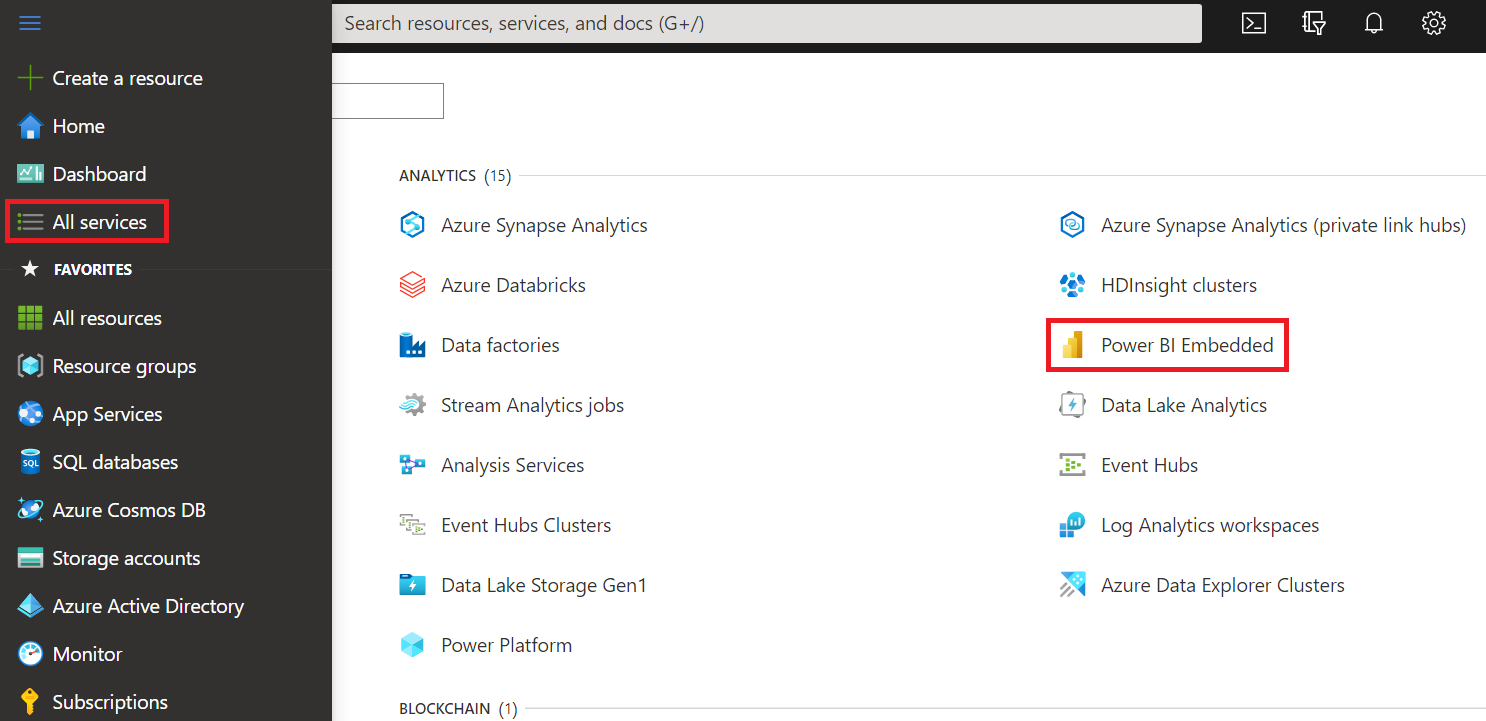
Wählen Sie die Kapazität aus, die Sie skalieren möchten. Beachten Sie, dass die aktuelle Skalierung für die einzelnen Kapazitäten unter SKU aufgeführt ist.
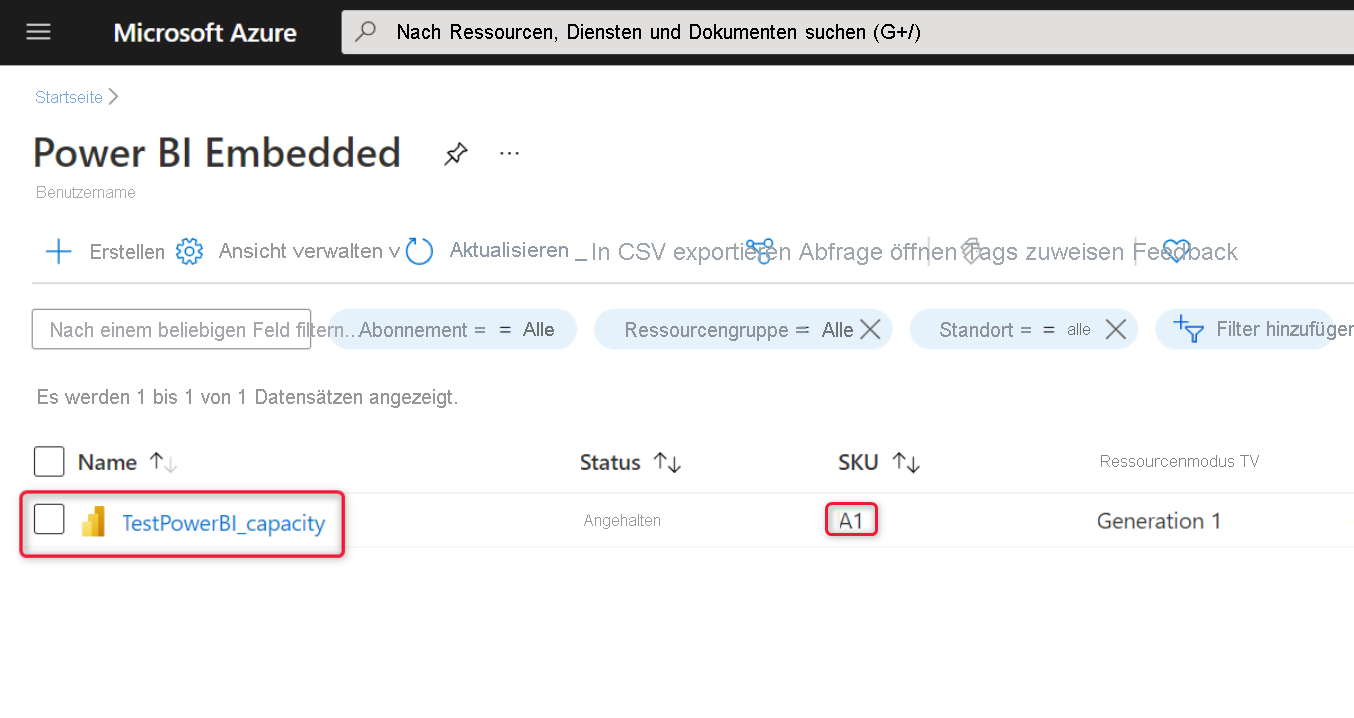
Wenn Sie Ihre Auswahl treffen, werden daneben Informationen zur jeweiligen Kapazität angezeigt. Diese Informationen beinhalten wiederum die aktuelle Skalierung unter SKU.
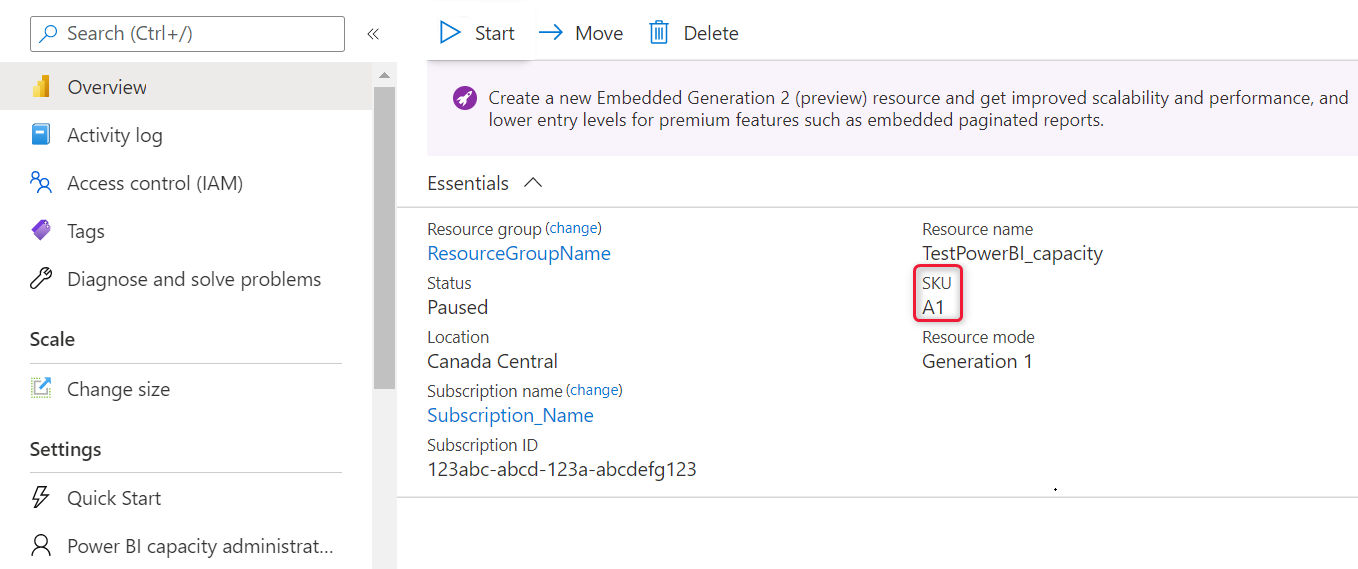
Wählen Sie unter Skalieren die Option Größe ändern aus.
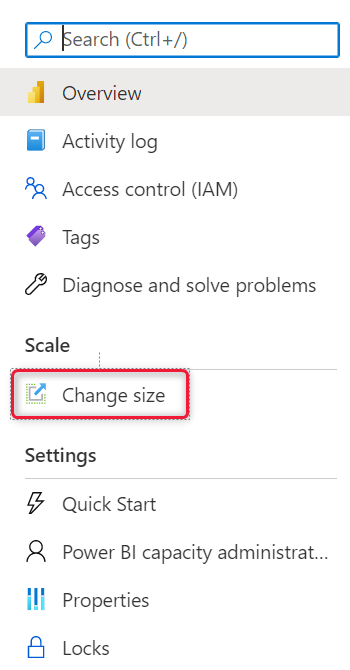
Wählen Sie eine Skalierung aus, und klicken Sie auf Größe ändern.
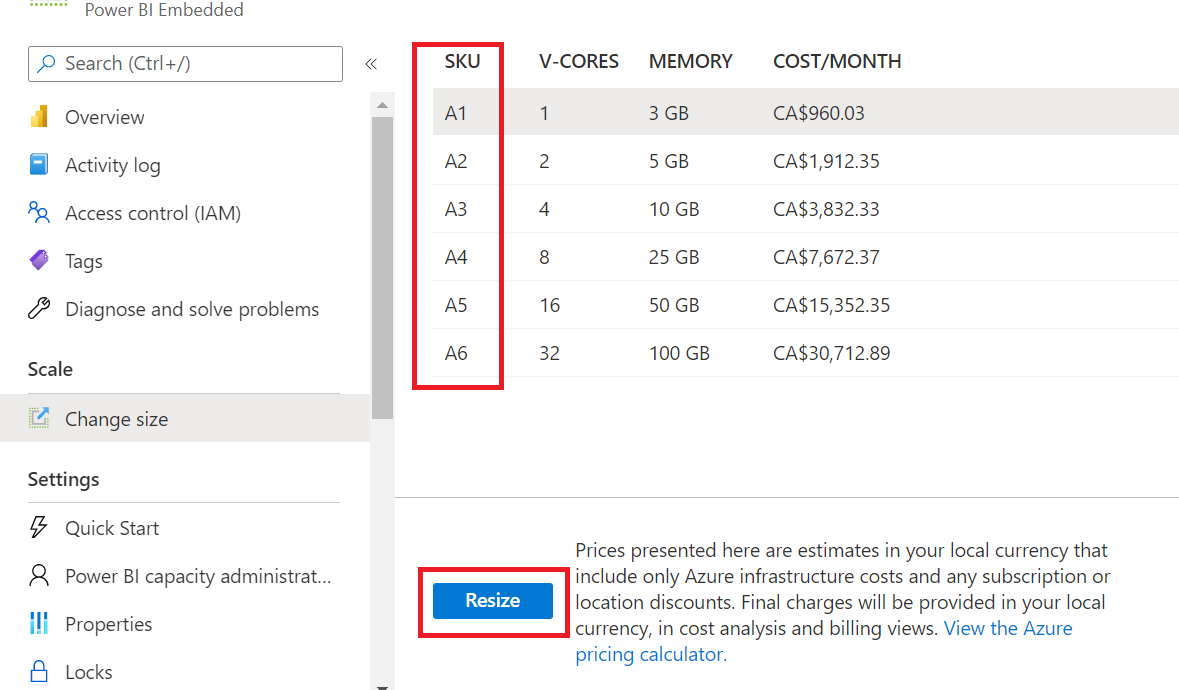
Bestätigen Sie Ihren Tarif in der Registerkarte „Übersicht“. Der aktuelle Tarif wird angezeigt.
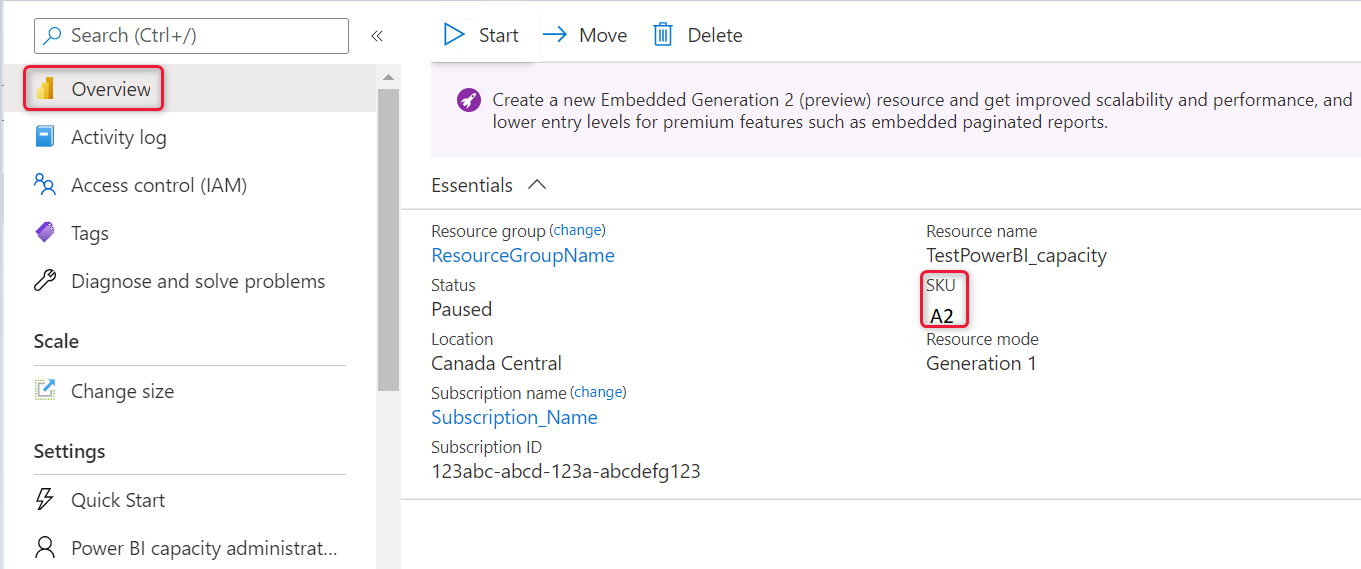
Automatisches Skalieren Ihrer Kapazität
Verwenden Sie eine der hier beschriebenen Techniken für die automatische Skalierung, um die Größe Ihrer Kapazität elastisch zu ändern und die Arbeitsspeicher- und CPU-Anforderungen zu erfüllen.
Azure Resource Manager-REST APIs für Power BI Embedded, z. B. Kapazitäten – Update. In diesem Runbookbeispiel für die PowerShell-Skriptkapazitätsskalierung erfahren Sie, wie Sie mit diesem API-Aufruf eigene Versionen von Hochskalierungs- und Herunterskalierungsskripts erstellen können.
Verwenden Von Azure-Benachrichtigungen zum Nachverfolgen von Power BI-Kapazitätsmetriken wie:
- Überladung: 1, wenn die CPU der Kapazität 100 % überschreitet und sich in einem überlasteten Zustand befindet. Andernfalls ist es 0.
- CPU-Auslastung als Prozentsatz
- CPU pro Workload, wenn bestimmte Workloads (z. B. paginierte Berichte) verwendet werden
Wenn diese Metriken den in den Azure Monitor-Warnungsregeln angegebenen Wert erreichen, löst die Regel ein Runbookskript zum Hoch- oder Herunterskalieren aus.
Sie können z. B. eine Regel erstellen, nach der bei Überladung = 1 oder bei CPU = 95 % das Runbookskript für die hochskalierte Kapazität aufgerufen wird, um die Kapazität auf eine höhere SKU zu aktualisieren.
Sie können auch eine Regel erstellen, laut der ein herunterskaliertes Runbookskript aufgerufen wird, um die Kapazität auf eine niedrigere CPU zu aktualisieren, wenn die CPU unter 50 % fällt.
Verwenden Sie das Beispielskript für Power BI Embedded als Referenz zum Skalieren einer Kapazität.
Überlegungen und Einschränkungen
Die Skalierung von Kapazitäten kann eine geringe Ausfallzeit mit sich bringen.
Nächste Schritte
- Anhalten und Starten einer Power BI Embedded-Kapazität im Azure-Portal
- Einbetten von Power BI-Dashboards, -Berichten und -Kacheln
Weitere Fragen? Stellen Sie Ihre Frage in der Power BI-Community.
Feedback
Bald verfügbar: Im Laufe des Jahres 2024 werden wir GitHub-Issues stufenweise als Feedbackmechanismus für Inhalte abbauen und durch ein neues Feedbacksystem ersetzen. Weitere Informationen finden Sie unter https://aka.ms/ContentUserFeedback.
Feedback senden und anzeigen für